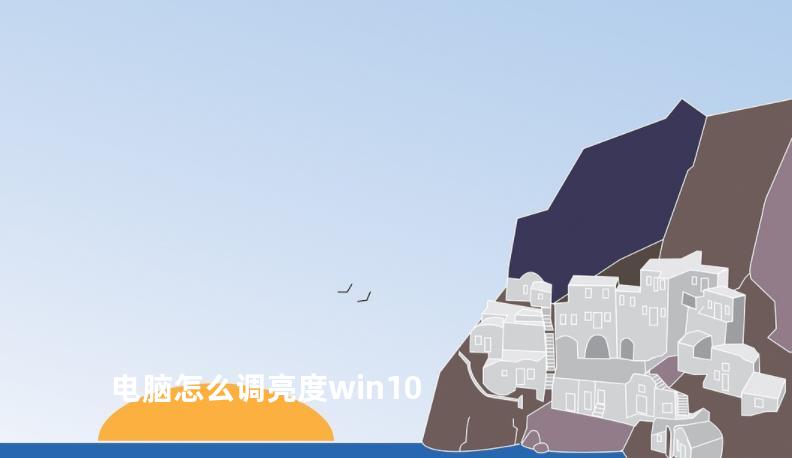
在Windows 10系统中,调整电脑屏幕亮度有多种方法,以下为您详细介绍:
方法一:使用移动中心
1、 右键点击桌面左下角的开始按钮,选择“移动中心”菜单项。
2、 在打开的移动中心窗口中,可以看到调整显示器亮度的选项,通过滑块调整亮度至合适水平。
方法二:通过系统设置
1、 右键点击桌面左下角的开始按钮,选择“设置”菜单项。
2、 在打开的设置窗口中,点击“系统”图标。
3、 在系统设置的左侧点击“显示”菜单项,右侧窗口中即可通过拖动滑块来调整显示器的亮度。
方法三:利用控制面板
1、 在Windows 10桌面上,依次点击“开始/Windows系统/控制面板”菜单项。
2、 在控制面板窗口中点击“电源选项”图标。
3、 在打开的电源选项窗口中,可以在窗口的右下角找到调整显示亮度的选项。
方法四:使用快捷键
大多数笔记本电脑都配备了调整屏幕亮度的快捷键。这通常是Fn键加上一个亮度调节的功能键。不同品牌的电脑可能有不同的快捷键设置,可以在官方网站或使用说明书中查找相应的快捷键。
方法五:利用任务栏
在某些Windows 10版本中,还可以选择任务栏右侧的“网络”图标,然后移动“亮度”滑块以调整亮度。
方法六:根据照明条件自动调整
某些电脑可能支持根据当前照明条件自动调整屏幕亮度的功能。可以在“设置”>“显示”中选择“亮度”,然后查找“照明更改时自动更改亮度”复选框并启用它。
请根据您的实际情况和个人喜好选择合适的方法调整屏幕亮度。如果以上方法均不适用,可能是因为您的电脑或显示器具有特定的亮度调节方式,建议查阅设备说明书或联系制造商获取更具体的指导。